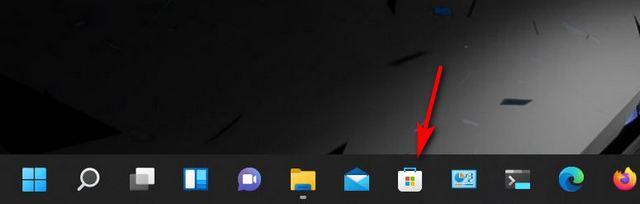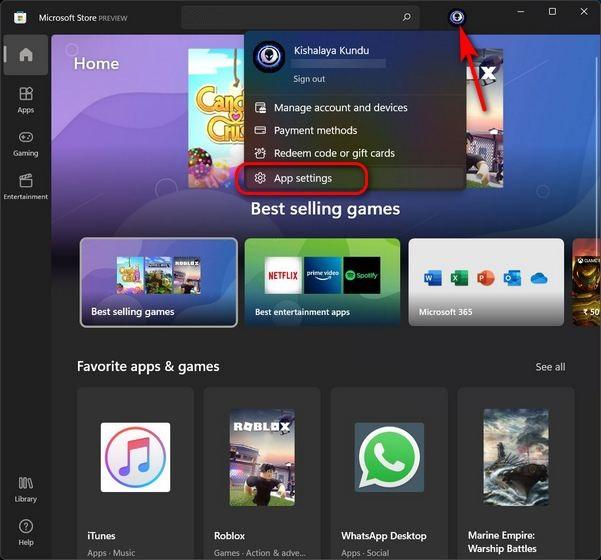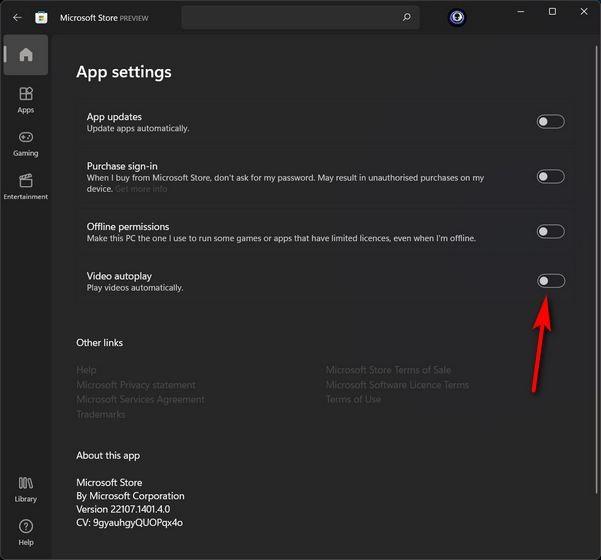Comment désactiver la lecture automatique des vidéos dans le Microsoft Store sous Windows 11
La nouvelle version, Windows 11, s’accompagne de nombreuses modifications intéressantes, notamment au niveau de son interface. Quant à la boutique du système d’exploitation, elle subira également un grand nombre de modifications, mais certaines choses resteront. Le problème est que beaucoup de ces choses peuvent devenir ennuyeuses et précisément pour cette raison, dans cet article, nous verrons comment désactiver la Lecture automatique de vidéos de Microsoft Store au Windows 11.
Ces vidéos sont essentiellement des clips promotionnels pour des applications et des jeux, ce qui signifie que dans de nombreux cas, elles sont lues avant de télécharger l’application. Évidemment, nous pouvons mettre les vidéos en pause, mais à de nombreuses reprises, nous pouvons même ne pas vouloir qu’elles soient lues ; surtout quand nous allons télécharger une application que nous connaissons déjà.
Par conséquent, dans l’article d’aujourd’hui, nous allons voir que le Microsoft Store dispose d’une option pour désactiver ou désactiver la lecture vidéo automatique de manière assez simple et surtout trop rapide. C’est beaucoup plus simple qu’on ne l’imagine et nous allons voir étape par étape tout ce que nous devons faire pour pouvoir désactiver cette fonction ennuyeuse.
Désactiver la lecture automatique des vidéos dans le Microsoft Store
La première chose que nous allons faire est de démarrer Microsoft Store, pour cela, nous devrons cliquer sur l’icône située dans la barre des tâches. Au cas où nous ne verrions pas cette icône dans la barre, nous devrons utiliser le moteur de recherche; appuyez sur la touche Windows et tapez “Microsoft Store” sans les guillemets.
Ensuite, nous devrons cliquer sur la photo de profil qui se trouve dans le coin droit de l’écran. Un nouveau menu s’affiche avec plusieurs options, celle qui nous intéresse est celle qui dit “Paramètres de l’application”.
Dans les options de configuration, on retrouvera la “Lecture vidéo automatique” qui est activée par défaut. Donc, tout ce que nous avons à faire est simplement de cliquer sur le commutateur pour désactiver l’option de lecture automatique de la vidéo dans le Microsoft Store sur notre ordinateur Windows 11.
Et fondamentalement, ce serait tout, de cette manière, nous avons désactivé avec succès la lecture vidéo automatique du magasin Microsoft.
Partage-le avec tes amis!